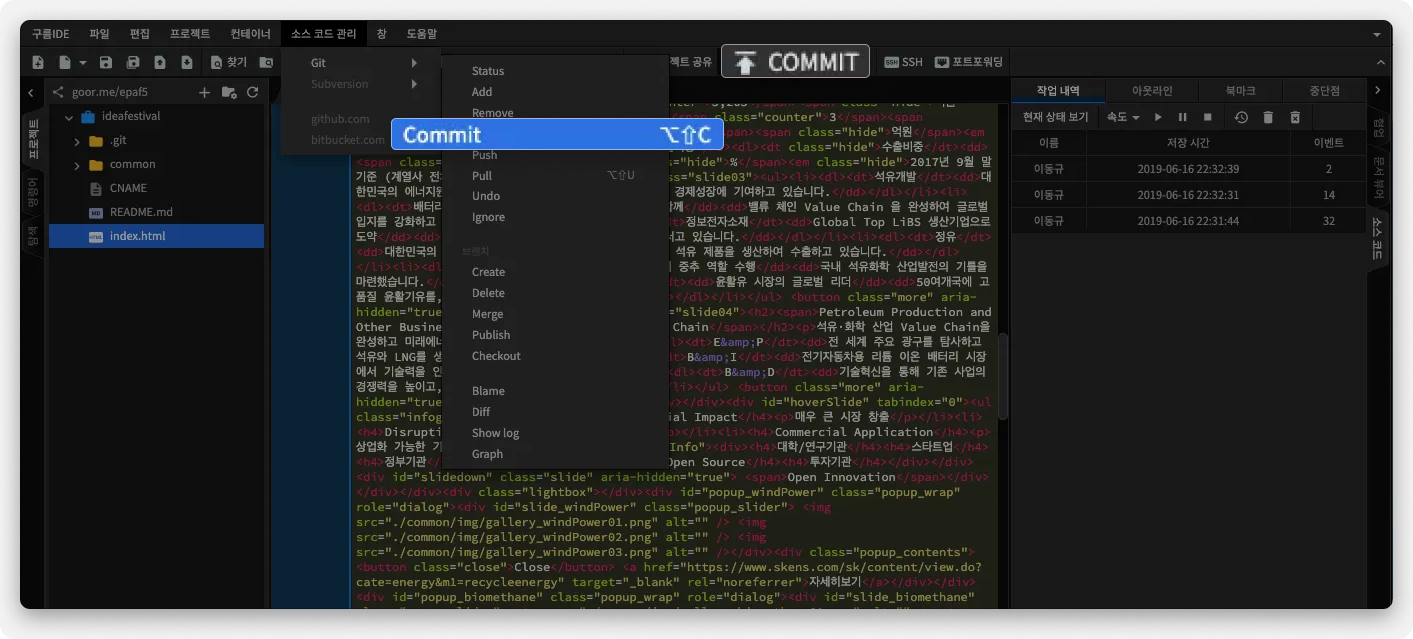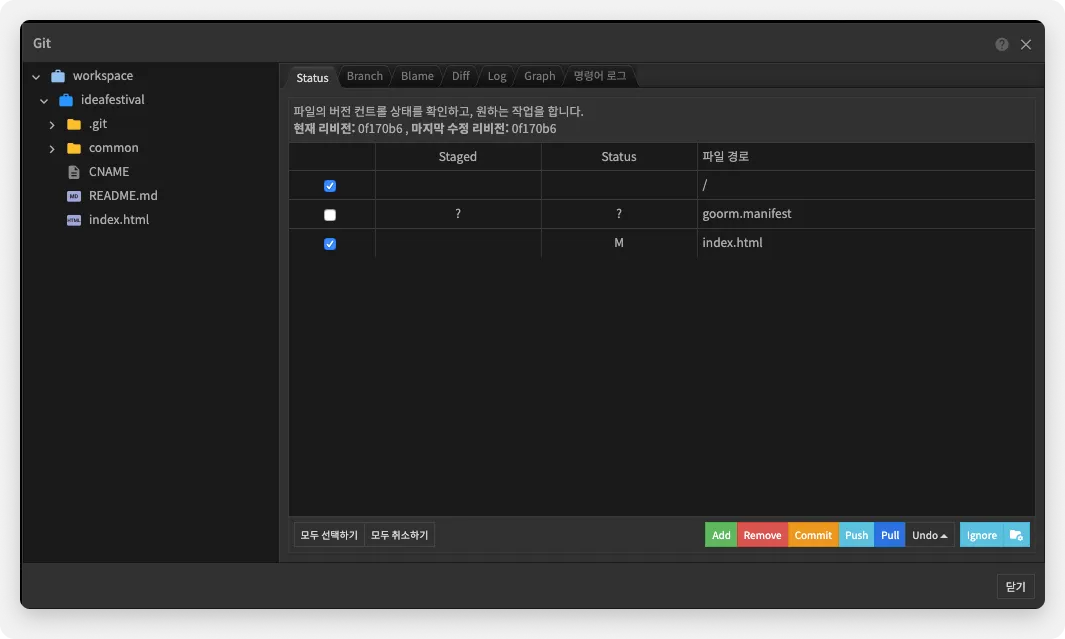기존의 InteliJ를 사용하다가 (큰 작업은 InteliJ / 간단한 단일 파일 수정은 VS Code 혹은 Brakect) 구름 IDE를 사용하고 있습니다.
가장 큰 장점은, 작업물이 클라우드에 올라가 있어 일부 javascript (jQuery기준 .load) 함수를 사용하면 로컬 크로스에 막혀 별도의 명령어로 풀어서 실행해야 하는 불편함이 감소한다는 것이고, 또 한글을 완벽하게 지원한다는 점입니다.
전문가들은 기본기가 있어서 크게 불편은 없겠지만, 지식이 약한 저 같은 초보들은 도움말이 있어도 접근하기가 난해해 이번에 git을 연동한 경험과 정보를 글로 남겨 다음에 다른 분들에게 도움이 되었으면 합니다.
git 연동 컨테이너 생성하기
goorm IDE는 초반 컨테이너 생성 시에 git과 연결이 되어있지 않으면 다음에 연결이 불가능합니다. 따라서 이미 컨테이너 생성이 돼 있으시다면 새로 생성해 주셔야 합니다.
gitLab 등의 타 서비스는 이용해 보지 않아서 모르겠지만, 그런 경우에는 3번째 Git/SVN 라디오버튼을 체크하신 뒤 진행하시면 되지 않을까 싶습니다.
또한 이때 git 로그인 정보가 내부 프로젝트에 평문으로 저장되므로, 혼자서 개발하는 것이 아닌 다른 사람들과 함께 작업한다면 별도의 git 계정을 생성하는 것을 권장합니다.
입력 정보를 다 작성하신 뒤 생성을 누르면 일명 뚝딱이가 나타나고 잠시 기다리면 컨테이너 생성이 완료됩니다.
git commit
작업하신 후, 탭 메뉴의 소스코드 관리 > git > Commit을 통하거나,
퀵 메뉴의 COMMIT를 통해 소스코드를 commit 할 수 있습니다.
변경 사항이 있다면, 리스트에 나타나고 commit 하고자 하는 파일을 선택한 뒤, 우측 하단의 주황색 commit 버튼을 클릭합니다.
변경 사항을 textarea에 입력한 뒤 확인을 누르시면 github에 반영이 됩니다. 또한 Log tab을 통해 반영 사항을 볼 수 있습니다.
컨테이너를 생성했는데, git이 비활성화 되어있어요!
제가 처음에 비활성화로 나타나서 당황했었습니다.
지금은 이와 관련된 해결책을 찾아 원활하게 연동해 사용 중입니다.
프로젝트 탭에서 속성으로 이동합니다.
소스 코드 관리로 이동해 SCM 설정에서 유형 Git 선택, 유저이름과 패스워드 란에 github 계정정보를 입력하고 인증하시면 이용이 가능합니다.